LibreOffice là gì? Cách cài đặt và sử dụng LibreOffice

Nhiều người dùng thắc mắc không biết LibreOffice là gì và có điểm gì nổi bật. Vì thế, trong nội dung dưới đây Sforum sẽ cho bạn biết về cách download LibreOffice free và cách dùng công cụ này sao cho thật hiệu quả. Bạn hãy xem ngay để ứng dụng phần mềm này hiệu quả trong công việc, học tập nhé.
LibreOffice là phần mềm gì?
LibreOffice được biết đến là bộ phần mềm văn phòng hữu dụng và miễn phí. Nó mang đến cho người dùng những công cụ khá giống với Microsoft Office, các công cụ như: Writer, Calc, Impress, Draw, Base, Math.

Phần mềm này có giao diện dễ dùng, hỗ trợ khá nhiều định dạng tệp (.docx, .xlsx, .pptx). LibreOffice được xem là một chọn lựa thông minh cho cá nhân, doanh nghiệp và tổ chức đang có nhu cầu tìm một giải pháp văn phòng linh hoạt và không phải tốn phí bản quyền.
- Nền tảng hỗ trợ: Windows, macOS, Linux, Android, iOS
- Loại công cụ: Bộ công cụ văn phòng
- Dung lượng: Khoảng 300 MB – 700 MB
- Giá: Miễn phí
- Link tải: https://www.libreoffice.org/download
Nếu bạn là sinh viên và đang cần tìm laptop để sử dụng LibreOffice hiệu quả thì hãy đến CellphoneS. Tham khảo nhanh qua các mẫu laptop sinh viên trong danh mục phía dưới bạn nhé:
[Product_Listing categoryid="1054" propertyid="" customlink="https://cellphones.com.vn/laptop/sinh-vien.html" title="Tham khảo danh sách laptop sinh viên được quan tâm tại CellphoneS!"]
Những điểm nổi bật của LibreOffice
Libre Office là phần mềm có khá nhiều điểm nổi bật giúp ích cho người dùng trong học tập, làm việc bao gồm:
- Miễn phí hoàn toàn.
- Mã nguồn mở, có thể tùy chỉnh theo nhu cầu.
- Phần mềm dùng tốt trên các nền tảng phổ biến.
- Đầy đủ bộ công cụ cần thiết (Writer, Calc, Impress, Draw, Base, Math).
- Có hỗ trợ mở rộng bằng Extension và Template.
- Có đến hơn 100 ngôn ngữ.
- Bảo mật tốt, không lấy dữ liệu người dùng.
- Liên tục cập nhật mới.

Các bước cài đặt LibreOffice
Việc download LibreOffice free không hề phức tạp nên dù là người dùng mới vẫn tải và cài được phần mềm. Để LibreOffice download về máy thì bạn thực hiện như sau:
1. Vào link tải
Để download LibreOffice free về máy tính, bạn hãy vào link sau đây https://www.libreoffice.org/download/download-libreoffice/
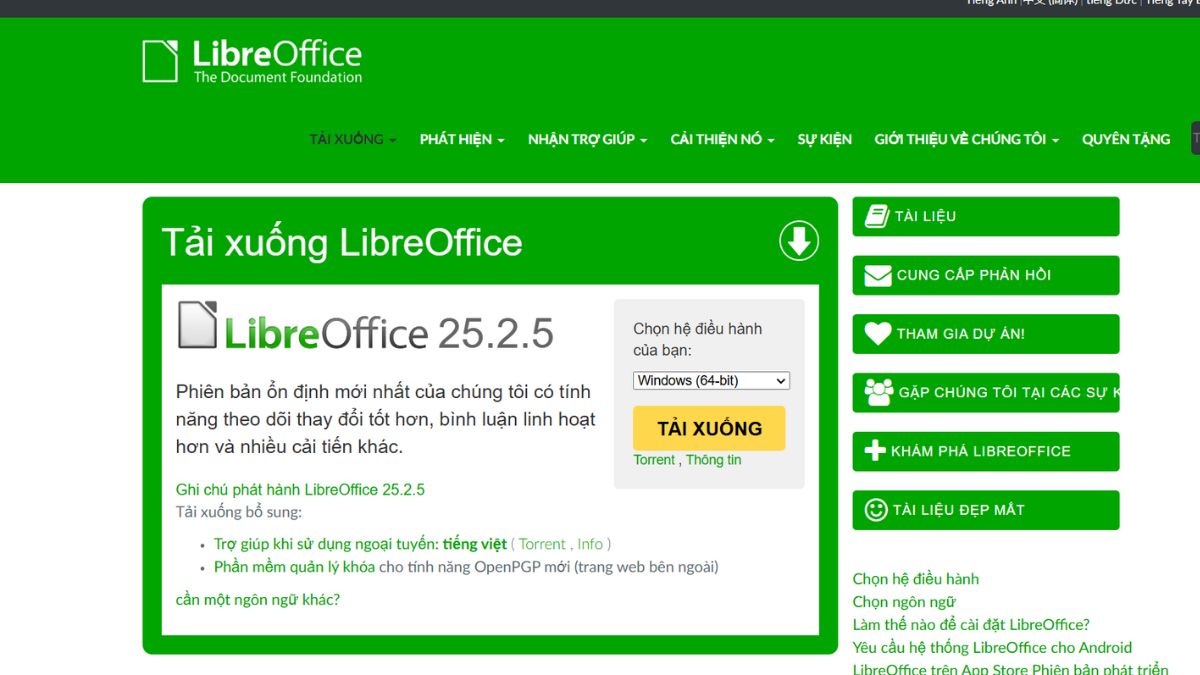
2. Mở file vừa tải
Khi đã tải xong file phần mềm, bạn hãy mở file lên rồi nhấp chọn Next 2 lần và chọn Install.
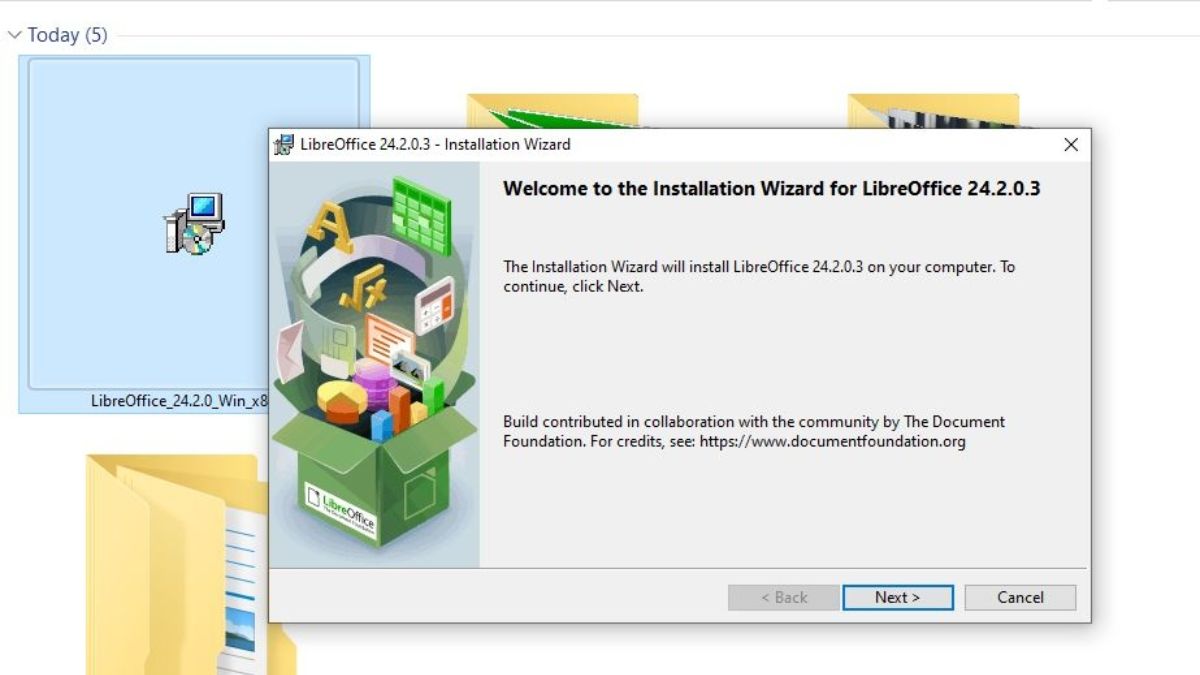
3. Chọn Finish
Khi đã cài đặt xong, bạn nhấp chọn Finish để hoàn tất quá trình.
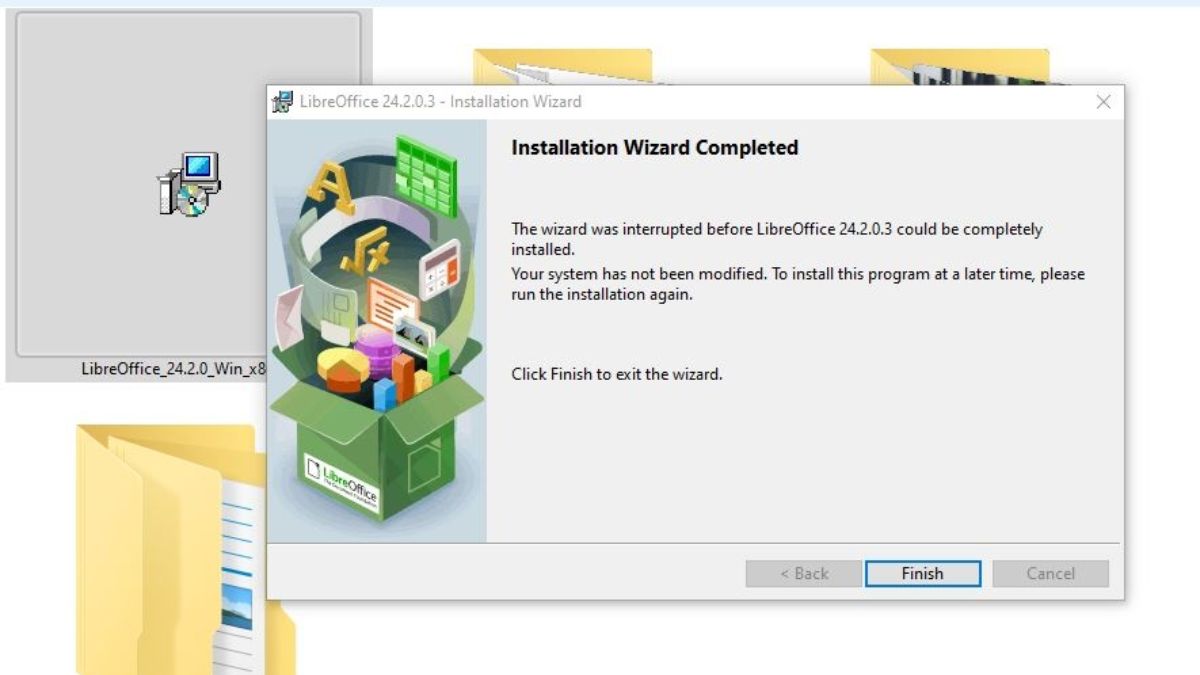
Hướng dẫn sử dụng LibreOffice từ A-Z
Biết được cách dùng LibreOffice cụ thể sẽ giúp cho quá trình thao tác của bạn trên phần mềm này được hiệu quả hơn. Bên dưới đây là chi tiết cách sử dụng những công cụ phổ biến của Libre Office mà bạn nên tham khảo.
Sử dụng LibreOffice Writer
Bạn hãy tham khảo cách dùng LibreOffice Writer bên dưới để giúp quá trình soạn văn bản được thuận lợi:
1. Mở LibreOffice Writer
Khởi động LibreOffice > Nhấp chọn Writer Document.
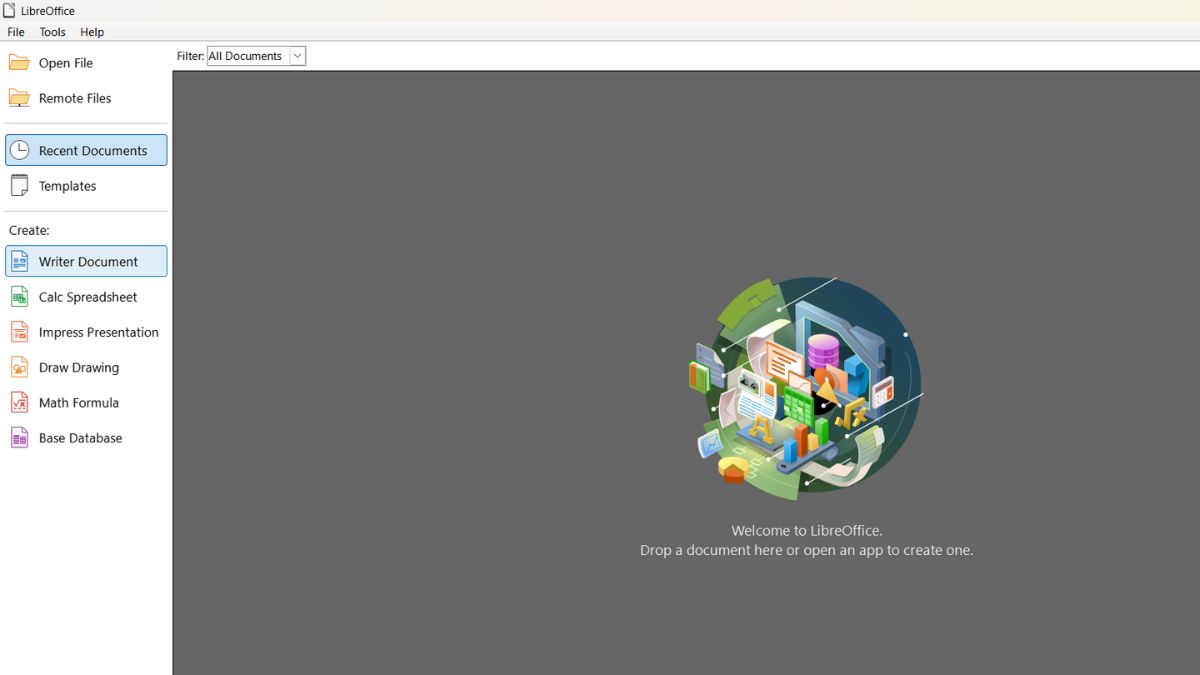
2. Nhập nội dung
Gõ nội dung vào trang soạn thảo.
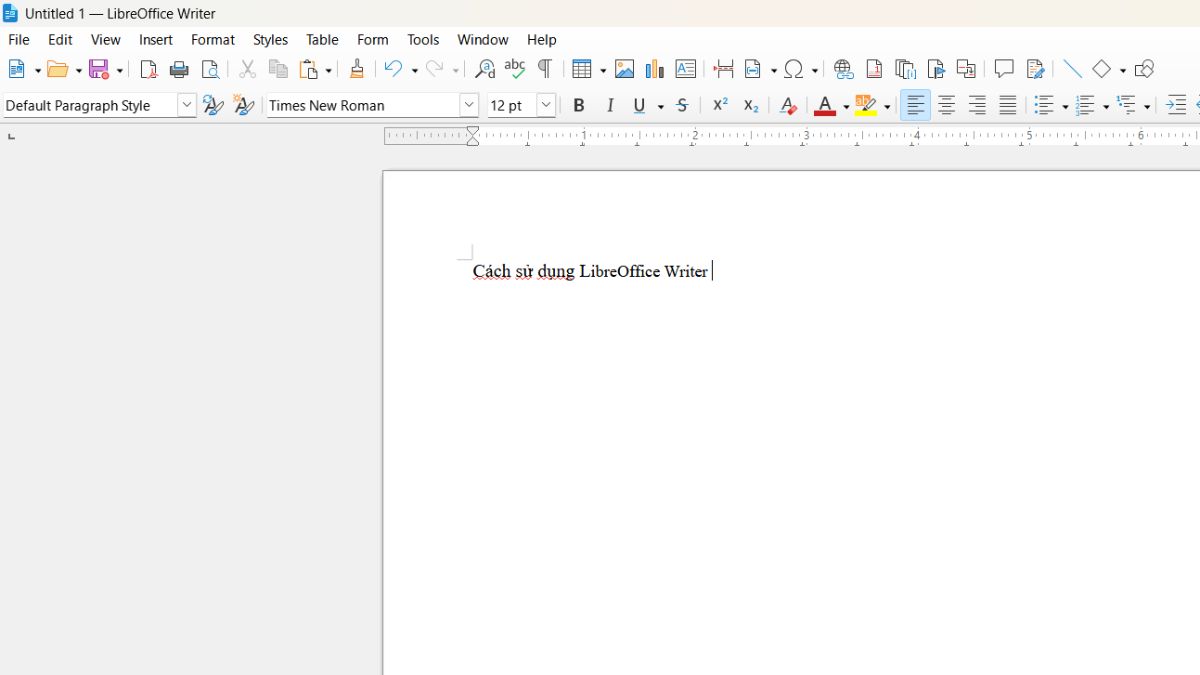
3. Định dạng văn bản
Chọn đoạn nội dung > Thực hiện điều chỉnh như đổi font chữ, cỡ chữ, màu, in đậm,... các biểu tượng ở thanh công cụ.
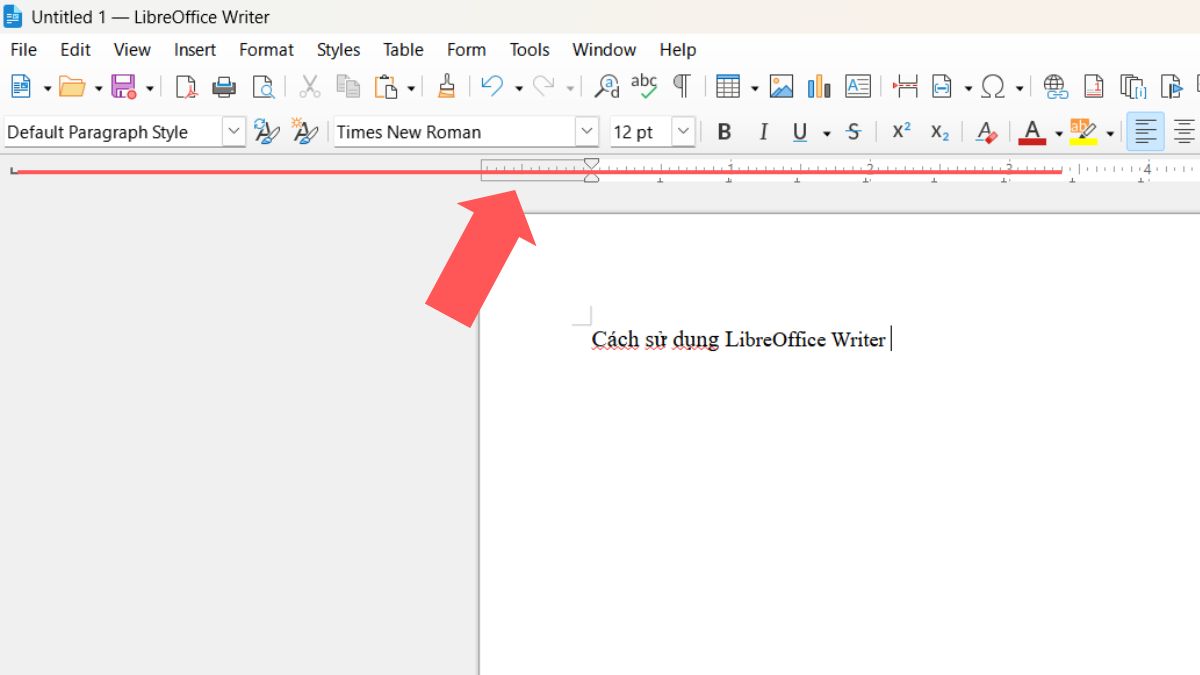
4. Căn chỉnh, giãn dòng
Chọn căn trái, căn phải/giữa/đều. Chỉnh khoảng cách thì bạn chọn Format > Paragraph.
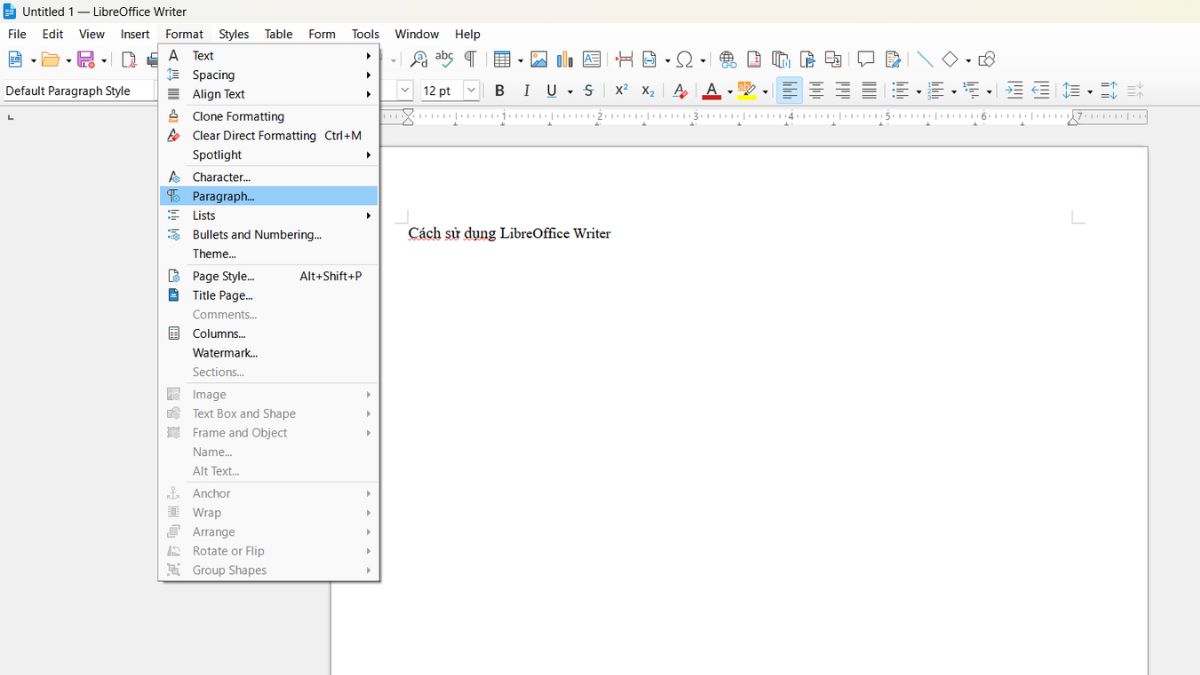
5. Chèn đối tượng
Chọn Insert để thêm các biểu tượng như hình ảnh, bảng biểu, công thức,...
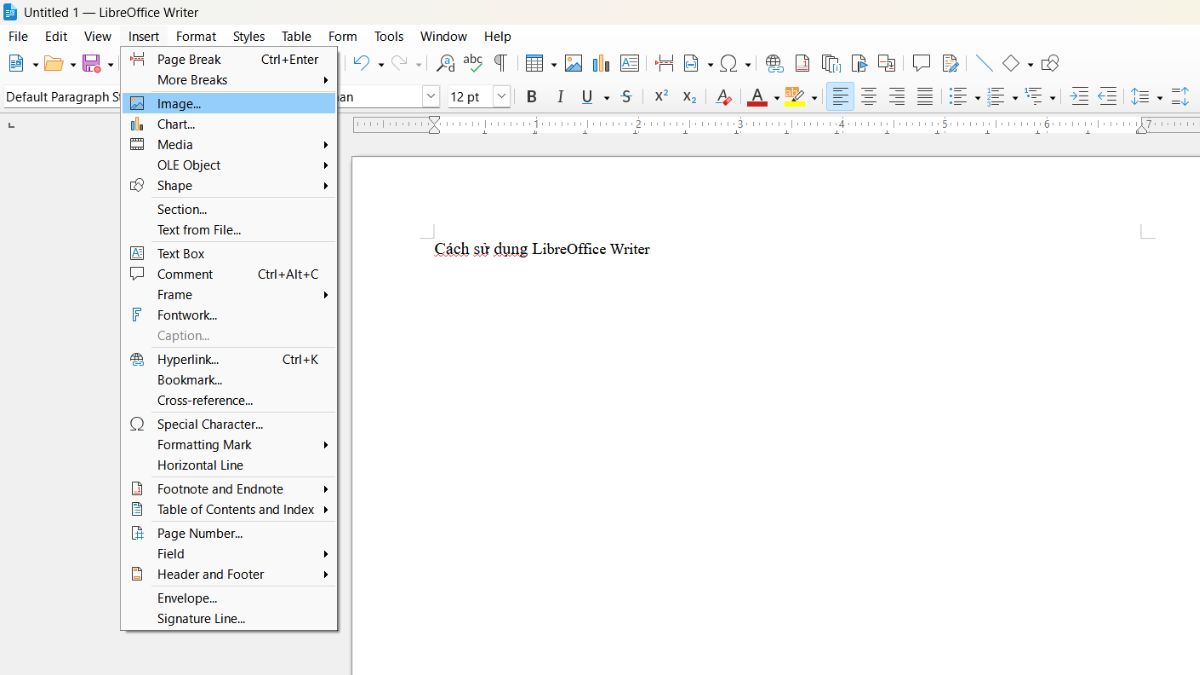
6. Lưu tài liệu
Nhấn Ctrl + S hoặc nhấp chọn File > Save, sau đó chọn định dạng để lưu lại.
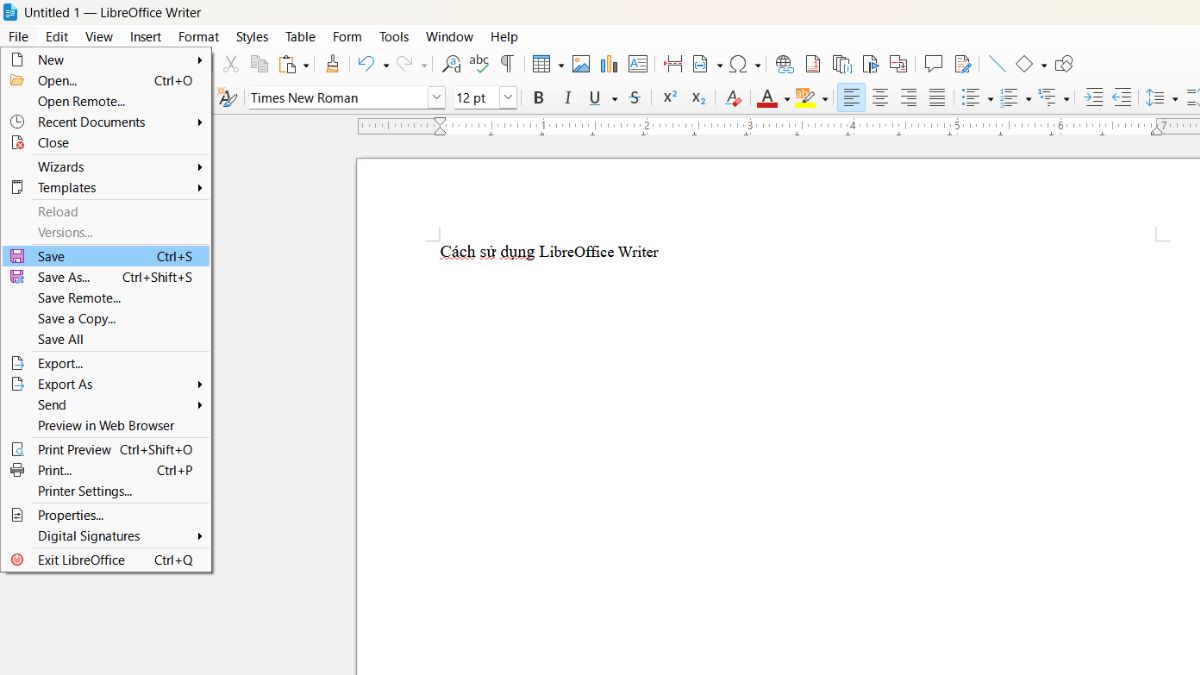
7. Đóng tài liệu
Vào File > Chọn Close hoặc nhấn Ctrl + W để đóng văn bản.
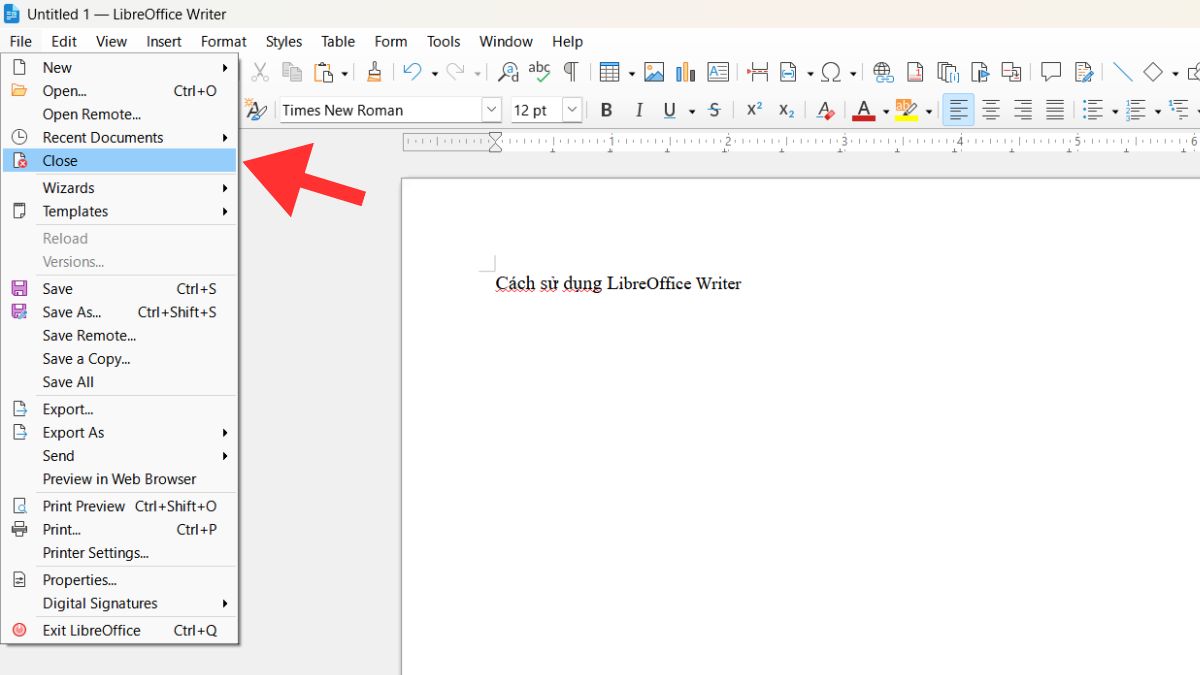
Sử dụng LibreOffice Calc
Để có thể thao tác hiệu quả trong LibreOffice Calc thì bạn cần biết những bước dùng cơ bản, chi tiết các bước như sau:
1. Mở LibreOffice Calc
Khởi động LibreOffice > Chọn Calc Spreadsheet.
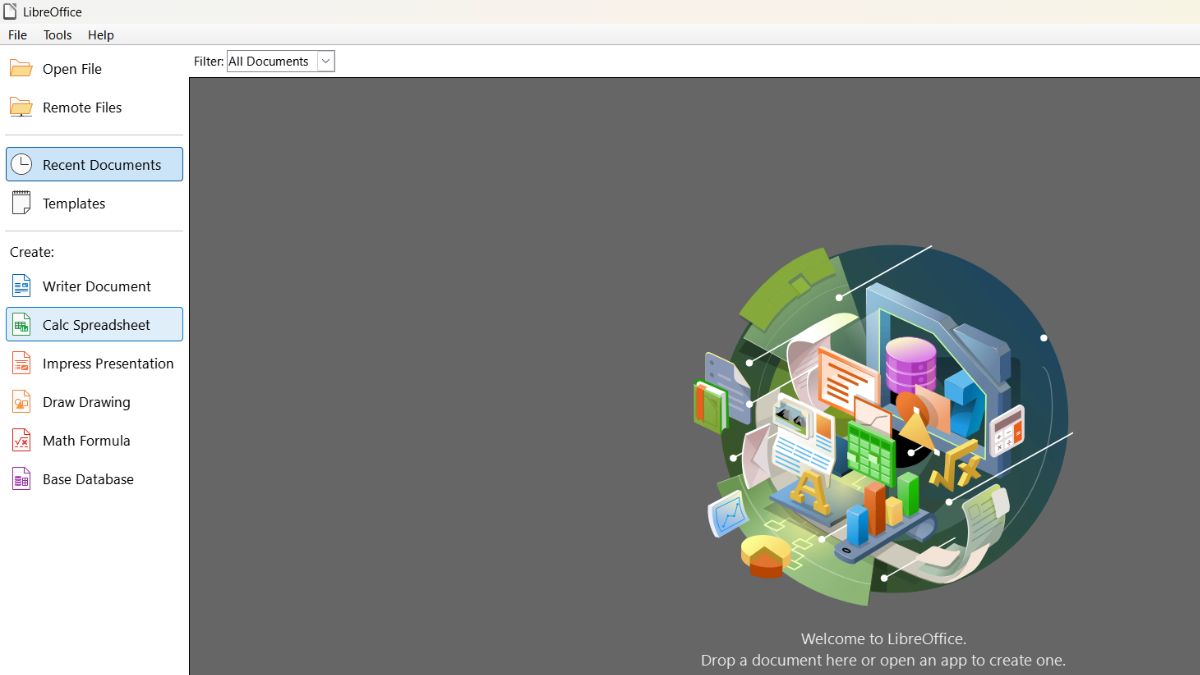
2. Nhập dữ liệu
Nhấp chọn ô và gõ số, chữ,... Bạn nhấn Enter để đến ô dưới hoặc Tab để qua ô bên phải.
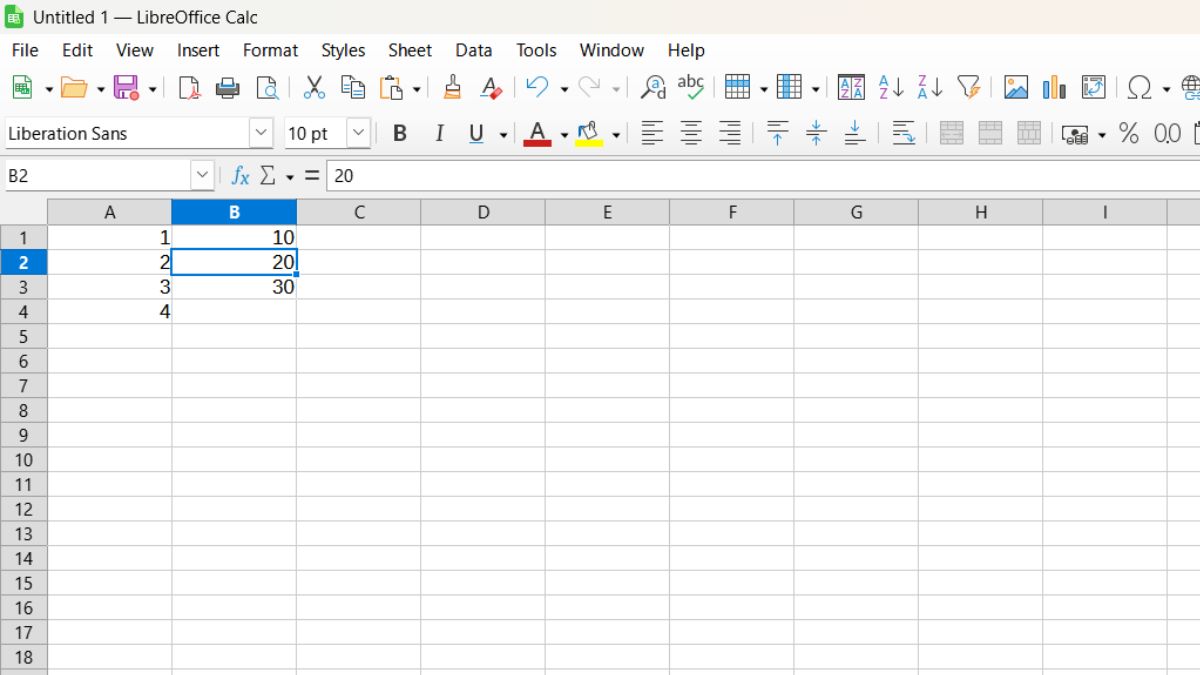
3. Định dạng dữ liệu
Chọn vùng dữ liệu > Chọn Format > Cells để tùy chỉnh.
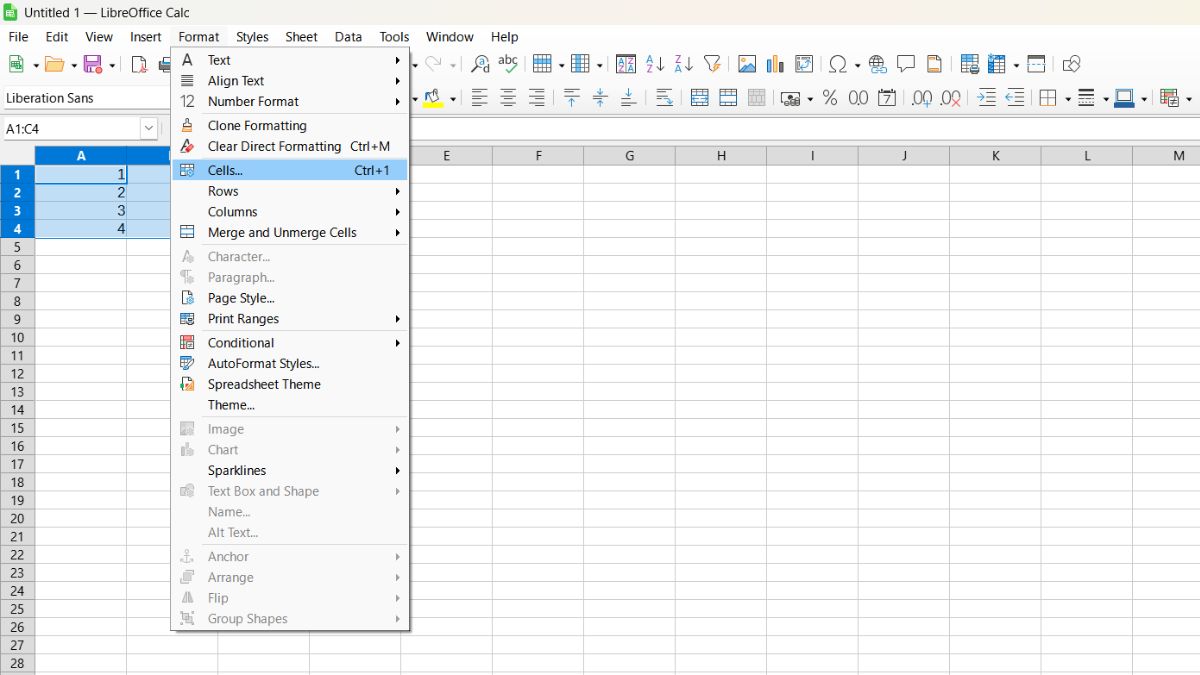
4. Thực hiện tính toán
Nhập công thức, ví dụ: =SUM(A1:A5).
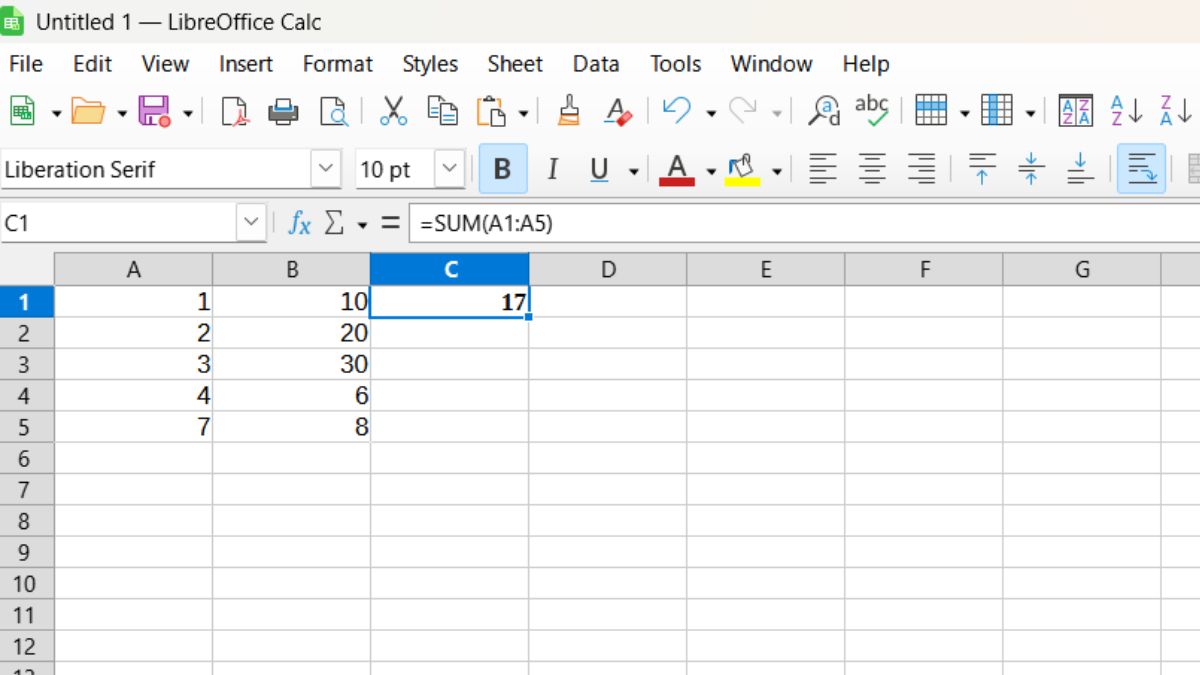
5. Tạo và chỉnh sửa bảng
Chèn, xóa hàng/cột,... ở menu Sheet hoặc chuột phải.
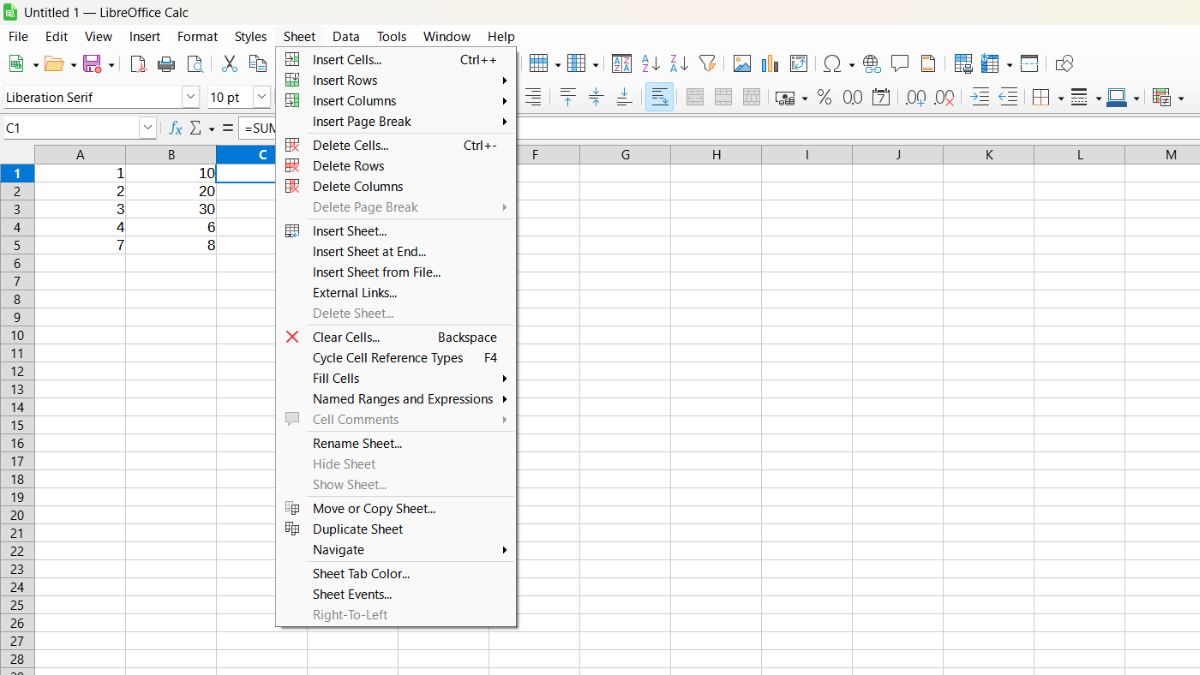
6. Tạo biểu đồ
Chọn dữ liệu > Nhấp chọn Insert > Chart > Chọn loại biểu đồ và tùy chỉnh.
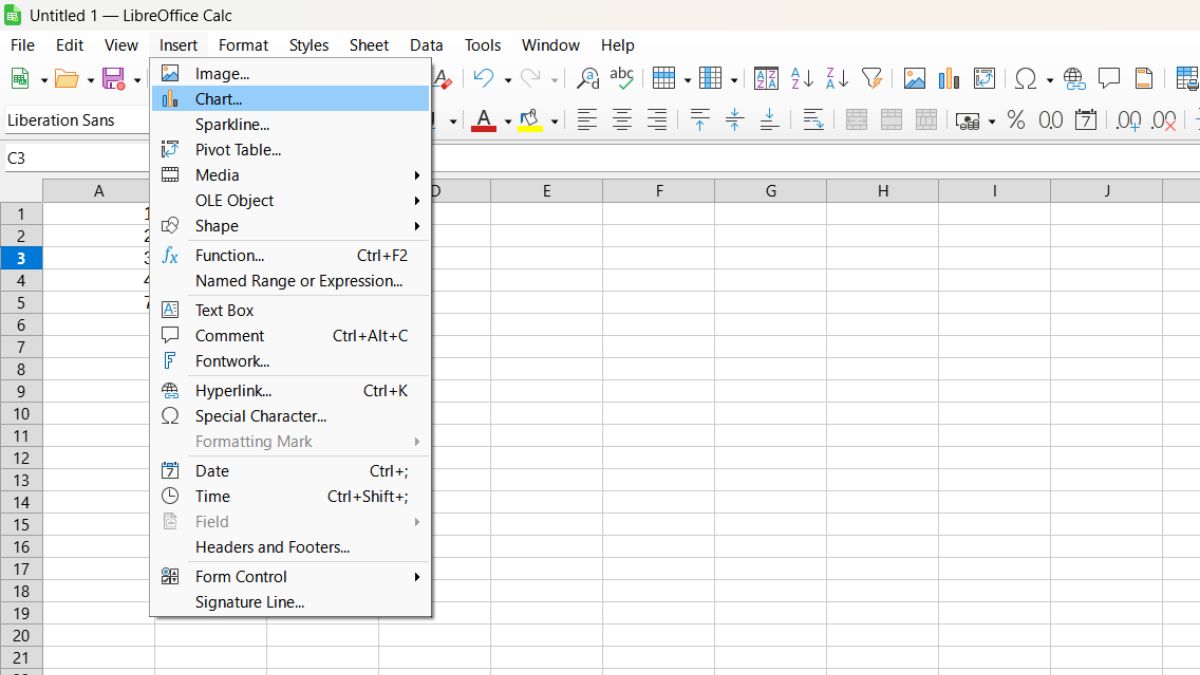
7. Lưu bảng tính
Nhấn Ctrl + S hoặc chọn File > Save.
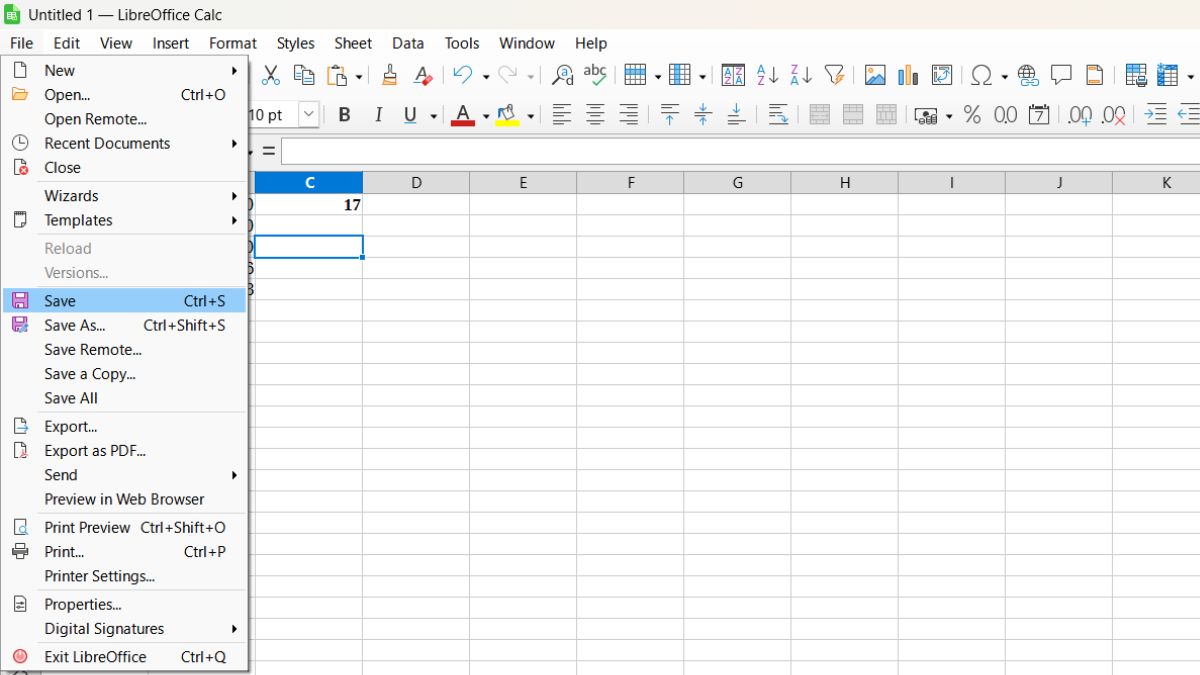
Sử dụng LibreOffice Impress
LibreOffice Impress sẽ giúp bạn tạo được bài trình chiếu để phục vụ cho việc thuyết trình, chi tiết cách dùng như sau:
1. Mở LibreOffice Impress
Khởi động LibreOffice > Chọn Impress Presentation > Chọn mẫu (template) hoặc chọn Blank Presentation.
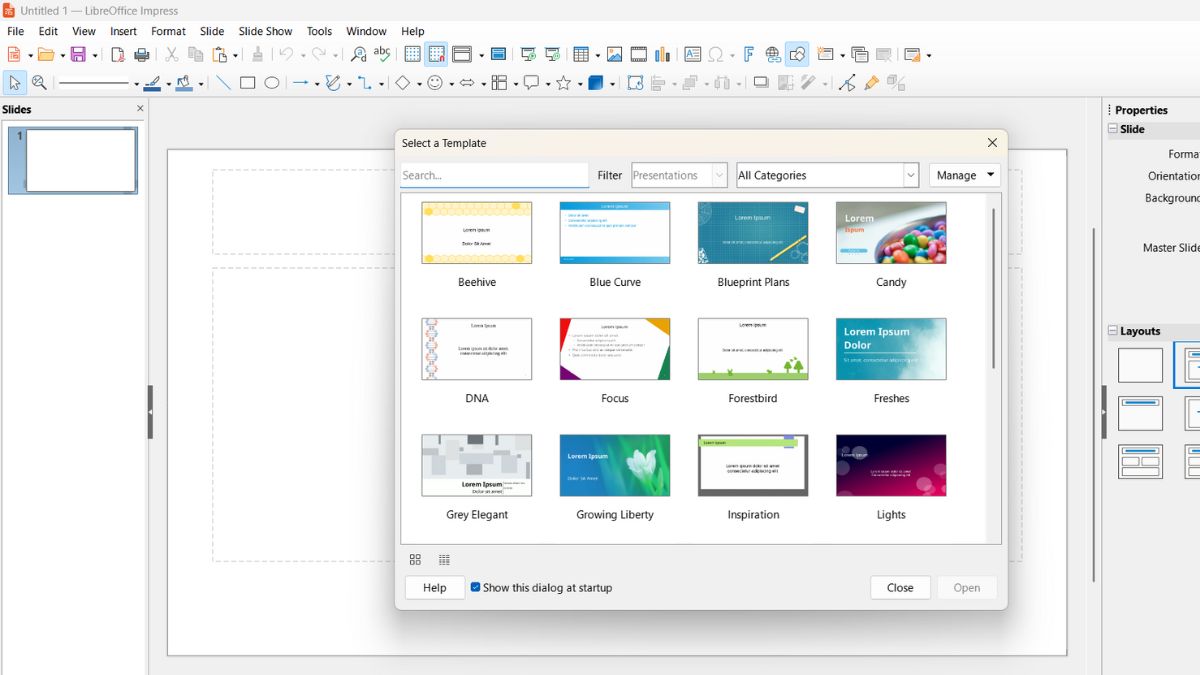
2. Thêm và quản lý slide
Chọn Slide > New Slide hoặc Ctrl + M để thêm slide.
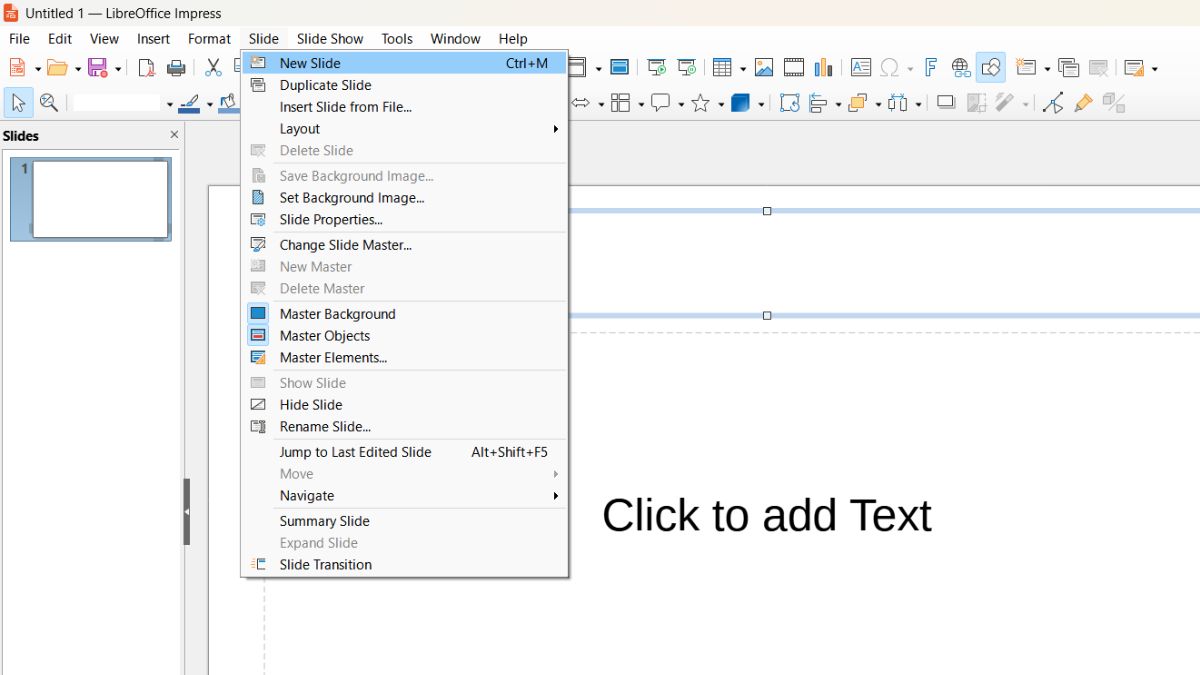
3. Chèn nội dung
Lựa chọn khung và nhập nội dung vào slide. Bạn vào Insert nếu cần chèn ảnh, biểu đồ,...
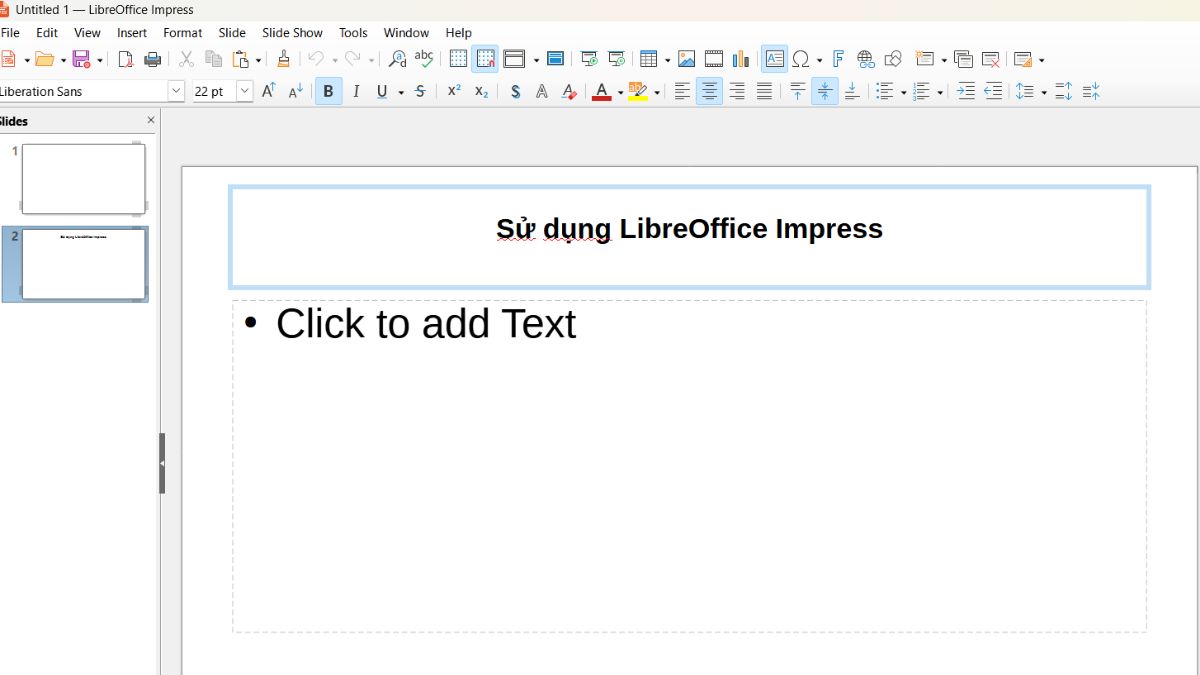
4. Định dạng slide
- Bạn chọn Format để chỉnh định dạng, bố cục,... Chọn Slide Layout để chọn bố cục có sẵn.
- Để trình chiếu thì bạn chọn Slide Show > Start from First Slide hoặc Start from Current Slide.
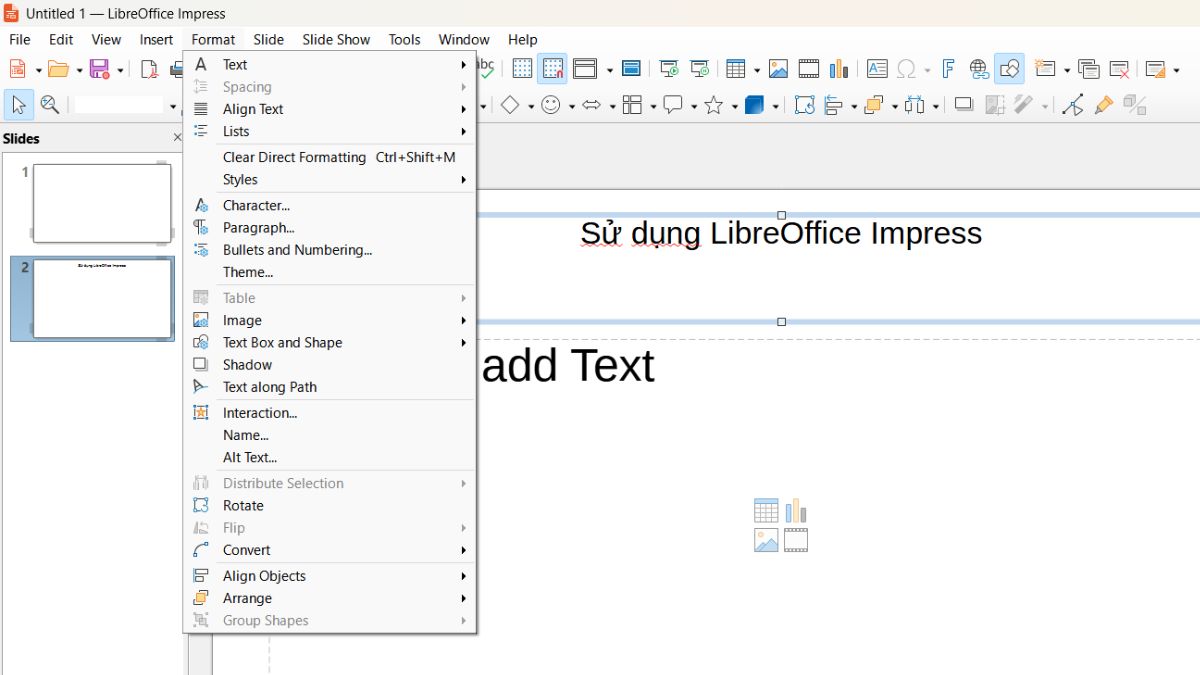
5. Lưu bài thuyết trình
Nhấn tổ hợp phím Ctrl + S hoặc vào File > Save và chọn định dạng.
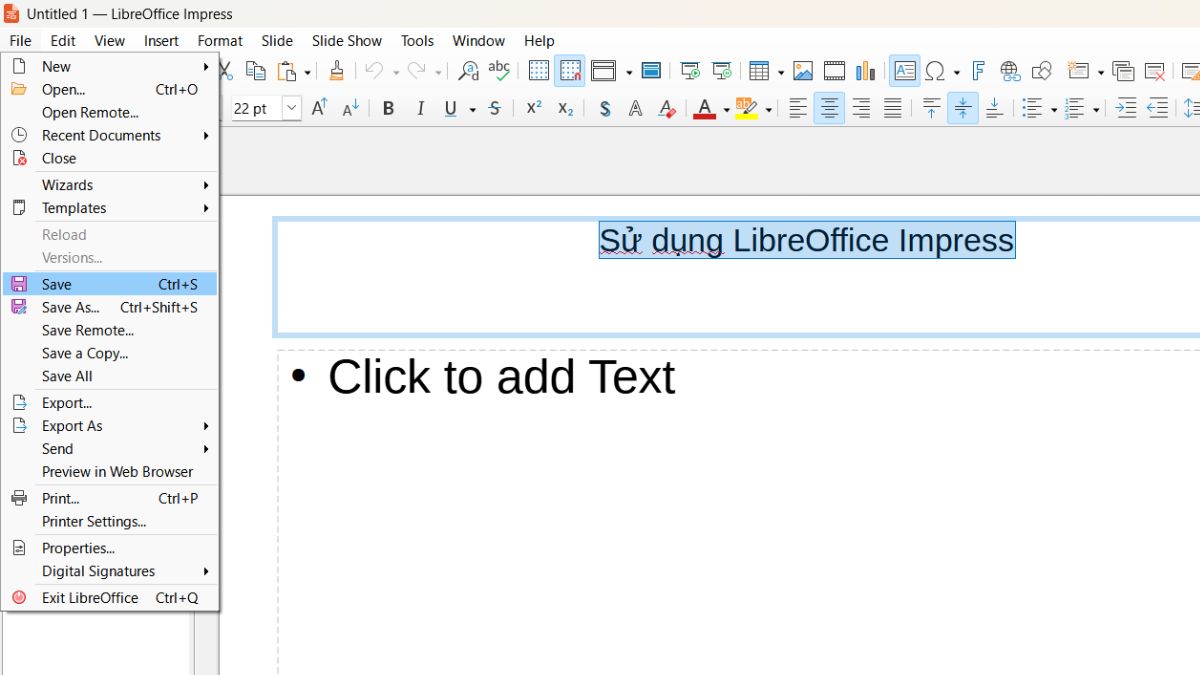
Bài viết trên của Sforum vừa giúp bạn biết được phần mềm LibreOffice là gì. Ngoài ra, còn hướng dẫn bạn cách download LibreOffice free và cách dùng từ A-Z. Hy vọng thông trên sẽ giúp bạn có được kiến thức hữu ích để sử dụng phần mềm một cách hiệu quả nhất.
Đọc các bài viết khác tại: Ứng dụng/Phần mềm
Câu hỏi thường gặp
Có thể mở và chỉnh sửa file Ms Office bằng LibreOffice không?
LibreOffice có bản online như Google Docs không?




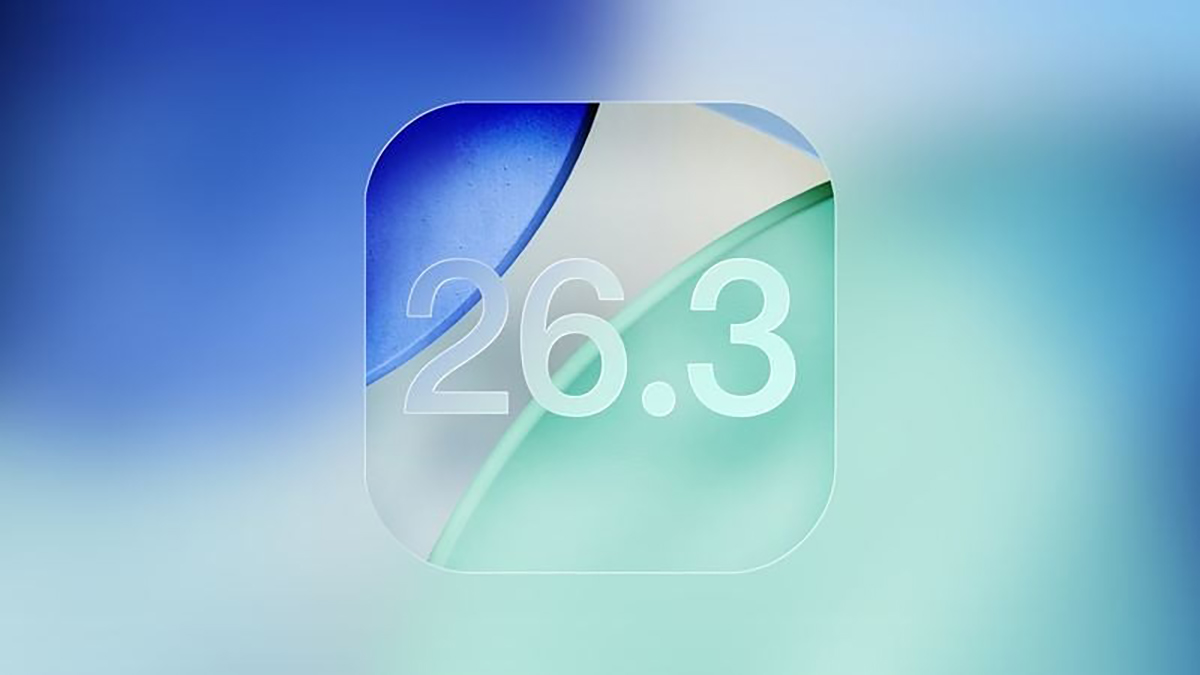



Bình luận (0)